Како да поправите недоступне опције напајања у оперативном систему Виндовс 11
Мицрософт Виндовс 11 Јунак / / July 20, 2023

Објављено

Мораћете да поправите грешку без доступних опција напајања ако опције нестану на вашем Виндовс рачунару. Ево како.
Ако користите Виндовс 11 рачунар, морате се упознати са његовим опцијама напајања. Међутим, можда ћете видети поруку која каже да опције напајања нису доступне. Вероватно ћете га видети када кликнете на дугме за напајање у менију Старт.
Цела порука гласи: „Тренутно нема доступних опција напајања.“ Када се појави овај фрустрирајући проблем, нећете га имати Искључивање или поновно покретање, Спавај, или Опције хибернације доступан.
Ако не видите ниједну опцију напајања у оперативном систему Виндовс 11, у овом водичу ћемо вам показати кораке за решавање проблема.
Шта узрокује грешку „Тренутно нема доступних опција напајања“?
Ову грешку можете видети када притиснете Виндовс тастер да покренете Почетак мени и кликните на Дугме за укључивање. Ова грешка може бити последица недовољних дозвола за налог, оштећеног плана напајања или других проблема везаних за ОС. Можда недостају и опције напајања када кликнете десним тастером миша
Ову грешку ћете такође искусити на а Стандардни кориснички налог. Дакле, ако имате стандардни налог, мораћете да добијете администраторски приступ или да пронађете некога са њим.
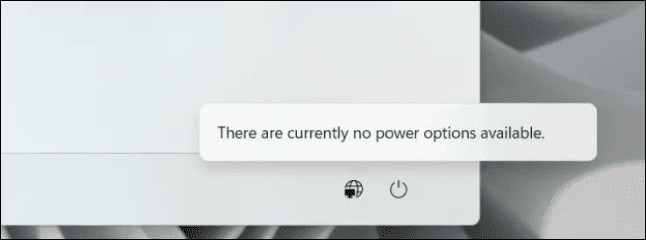
Ресетујте тренутни план напајања на подразумевани
Ако сте направили прилагођена подешавања плана напајања, нешто би могло бити погрешно конфигурисано. Можете лако ресетујте подразумевани план напајања са контролне табле или користећи ПоверСхелл.
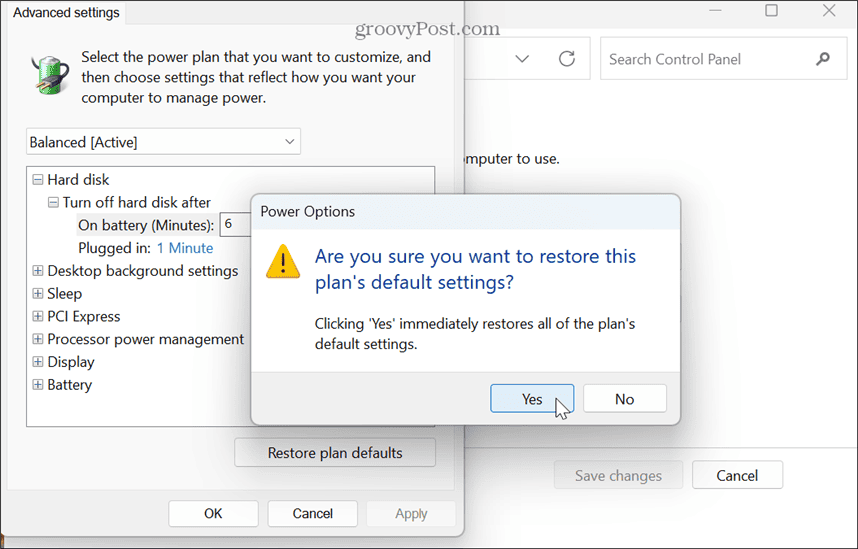
Проверите подешавања смерница групе
Ако трчите Виндовс 11 Про, Ентерприсе или Едуцатион, можете да проверите подешавања смерница групе да бисте били сигурни да су правилно конфигурисана.
Да бисте проверили подешавања смерница групе у оперативном систему Виндовс 11:
- Притисните Виндовс тастер + Р да покренете Покрени оквир за дијалог.
- Тип гпедит.мсц и кликните У реду или притисните Ентер.
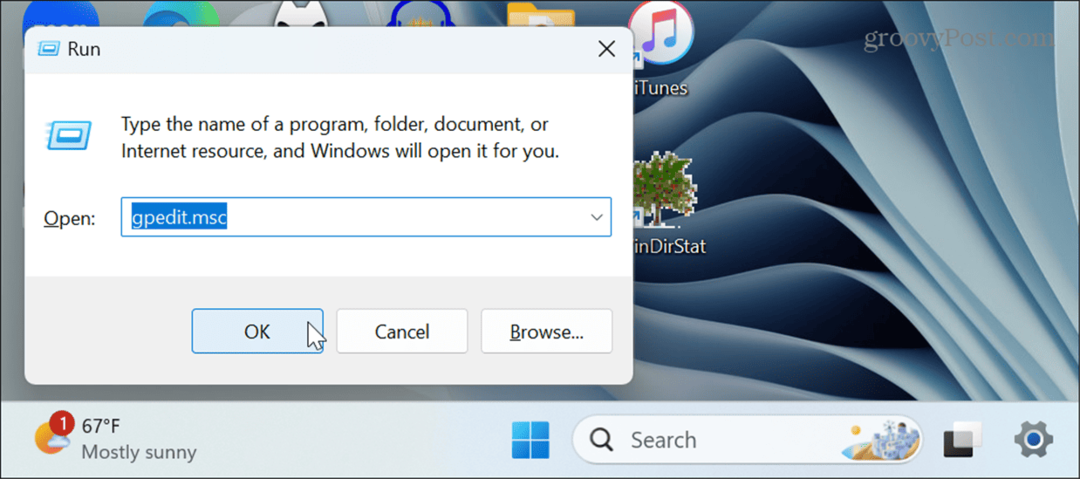
- Идите до следеће локације:
Корисничка конфигурација > Административни шаблони > Старт мени и трака задатака
- На десном панелу пронађите Уклоните и спречите приступ командама Искључи, Поново покрени, Слееп и Хибернате политика.
- Ако је омогућено, двапут кликните на смерницу и подесите је на Онемогућено. Ако је подешено на Није конфигурисано, можете га оставити на миру.
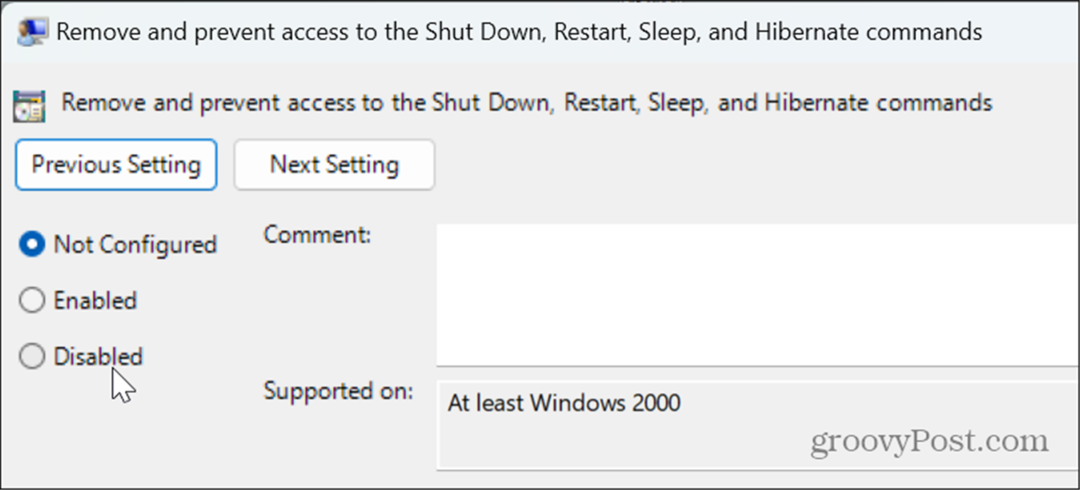
Скенирајте системске датотеке за грешке
Ако недостају или су оштећене системске датотеке, то може изазвати грешку у напајању. А да поправите недоступне опције напајања, можете покрените СФЦ и ДИСМ скенирање да аутоматски поправите све недостајуће или оштећене Виндовс системске датотеке.
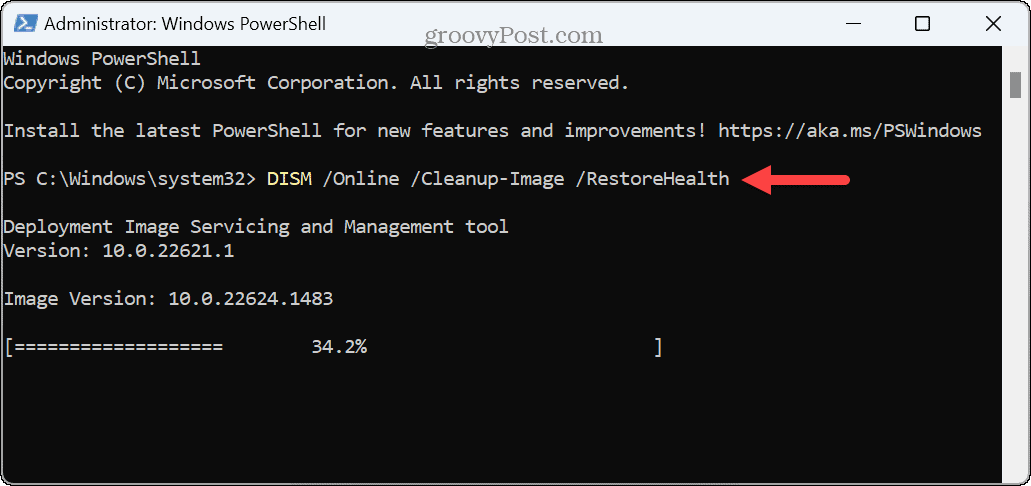
Када се скенирање заврши, поново покрените Виндовс 11 и погледајте да ли су се опције напајања вратиле и грешка се више не појављује.
Проверите уређивач локалних безбедносних политика
Погрешна конфигурација безбедносне политике која управља приступом опцијама напајања може довести до њиховог изостанка. Можете да користите уређивач локалних безбедносних политика да поправите недоступне опције напајања.
Да бисте поправили правила локалне безбедносне политике:
- притисните Виндовс тастер до покрените мени Старт.
- Тип ЦПЛ и изаберите Контролна табла од врхунског резултата.
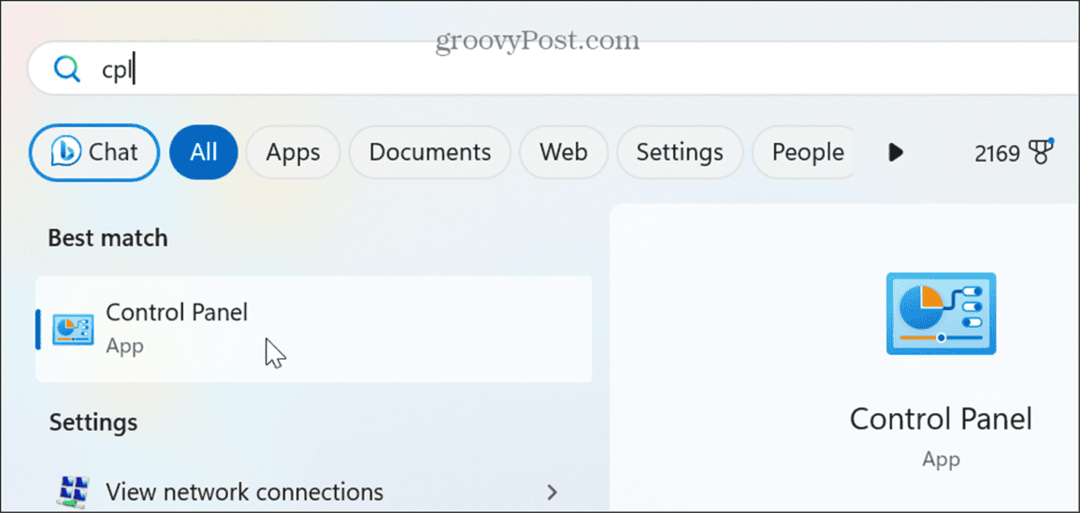
- Кликните Кориснички налози опцију из менија.
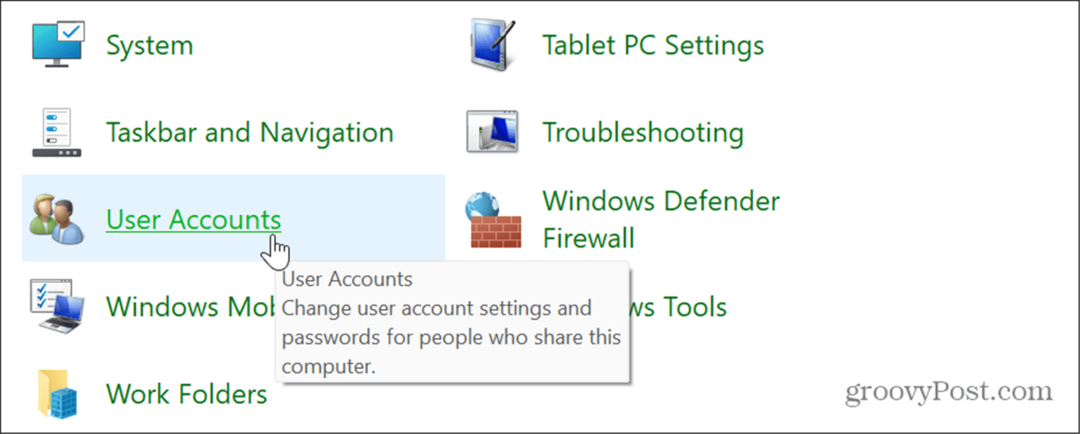
- Изаберите Конфигуришите напредна својства корисничког профила опција из леве колоне.
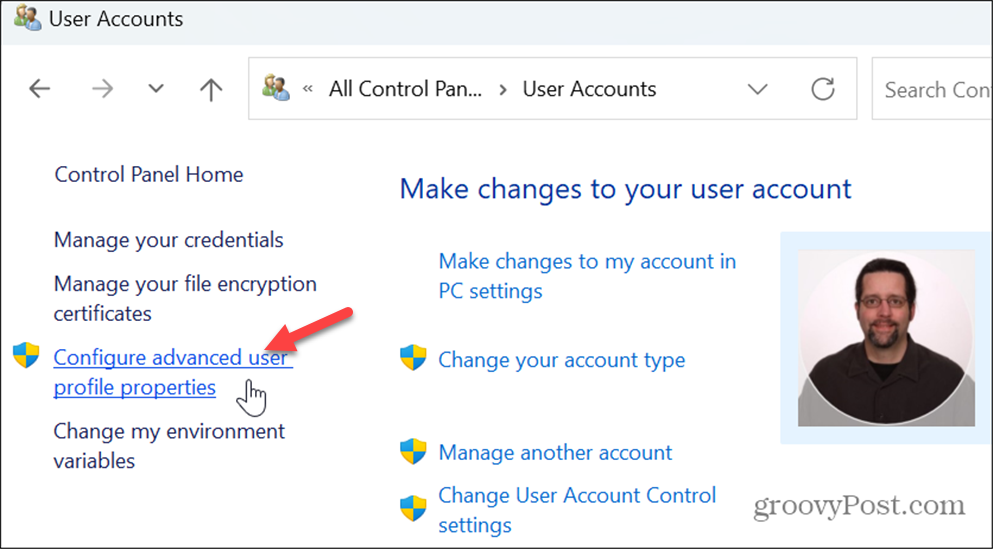
- На Кориснички профили прозору, забележите пуно име профила.
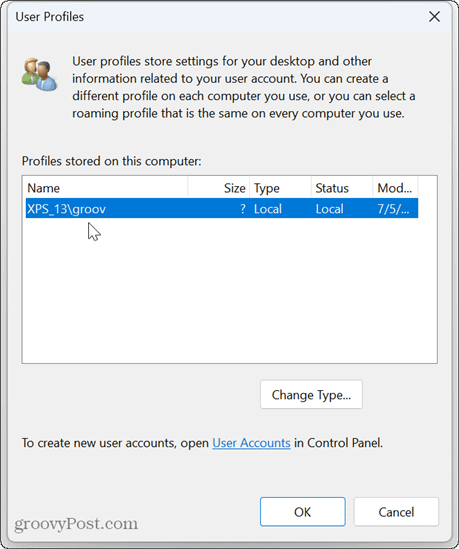
- Притисните Виндовс тастер + Р да покренете Трцати Дијалог.
- Тип сецпол.мсц и кликните У реду или притисните Ентер.
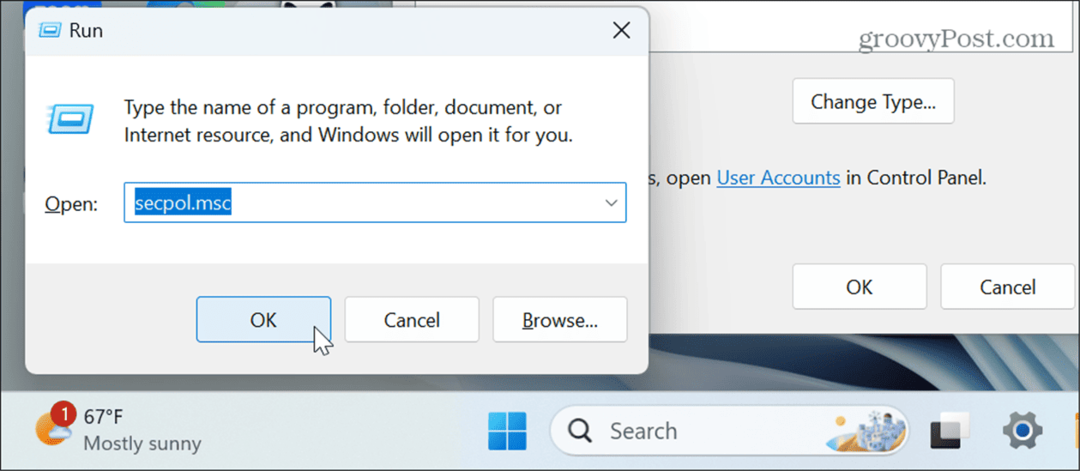
- Када се отвори Локална безбедносна политика, идите до следеће локације:
Локалне политике > Додела корисничких права
- Двапут кликните на Искључите систем политика у десном окну.
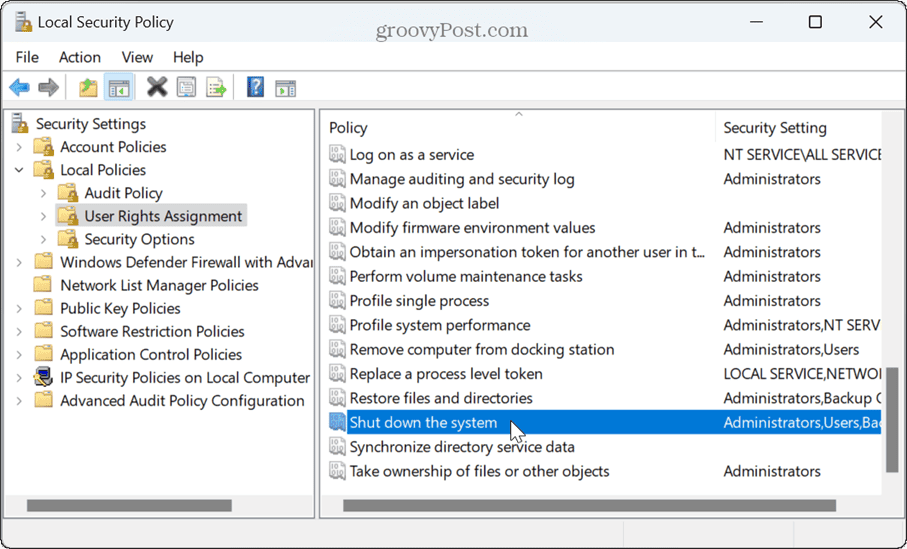
- Изаберите Оператори резервних копија и кликните на Додајте корисника или групу дугме.
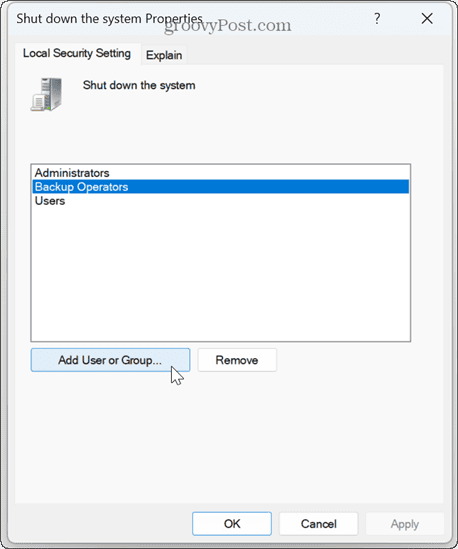
- Унесите пуно име свог профила који сте раније забележили из Кориснички профили прозор.
- Кликните У реду.
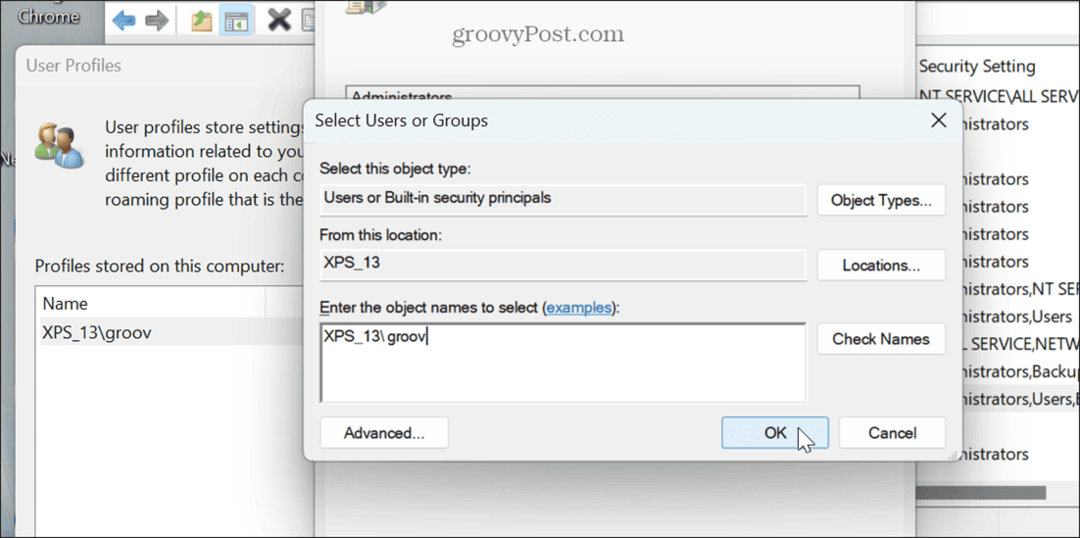
-
Поново покрените рачунар и проверите да ли су се опције напајања вратиле.
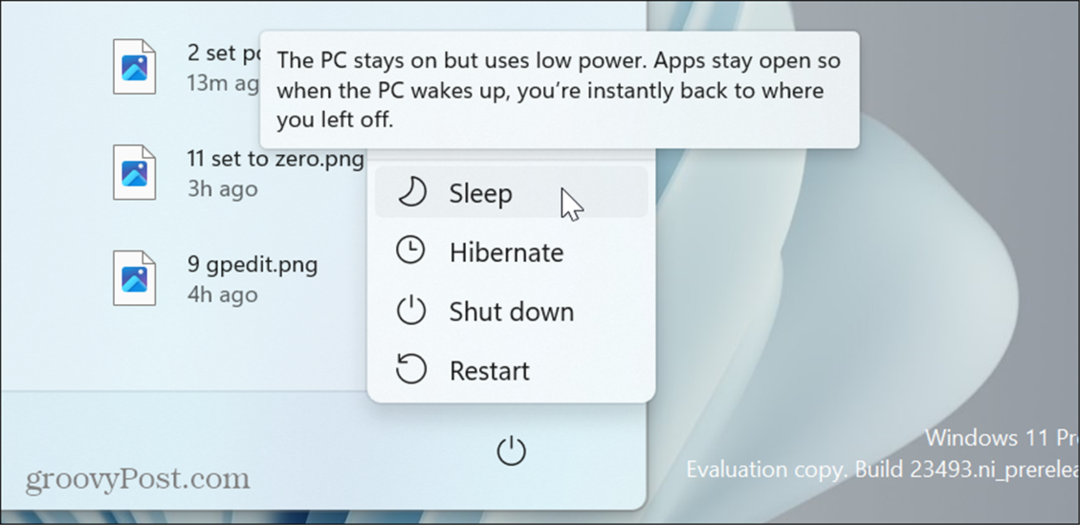
Ажурирајте Виндовс 11
Ако и даље добијате грешку са опцијама напајања сада, једноставно решење које можете да урадите је ажурирати Виндовс 11. Ажурирања укључују функције, безбедност и исправке грешака, а неко би могао да чека да преузмете и поправите грешку.
Отвори Подешавања > Виндовс Упдате, кликните Провери ажурирања дугме и инсталирајте сва доступна ажурирања. Имајте на уму да ће можда бити потребно поновно покретање да бисте довршили инсталацију. Када се ажурирање заврши, проверите да ли грешка и даље постоји.
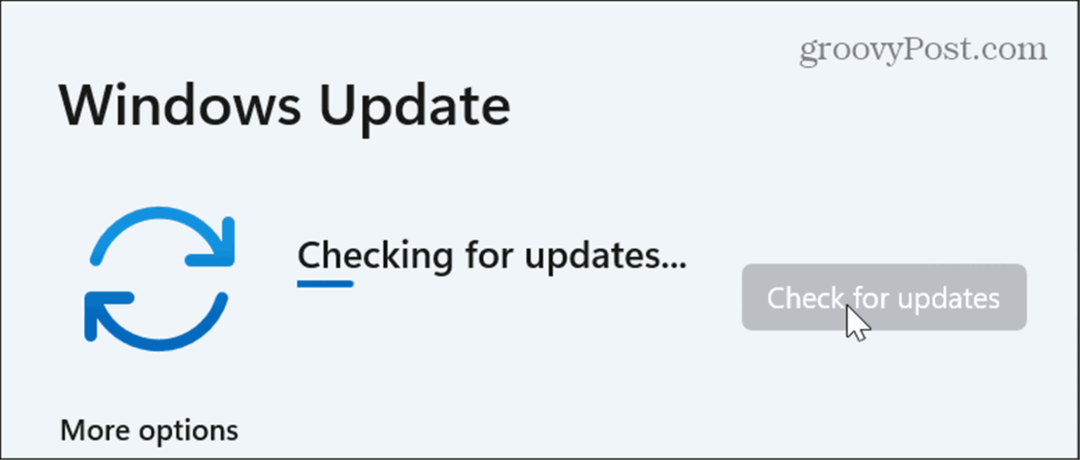
Вратите ажурирања
Иако су ажурирања неопходна, с друге стране, могу изазвати проблеме са радом Виндовс-а. Дакле, ако приметите грешку након одређеног ажурирања, можете деинсталирајте кумулативне исправке.
Отвори Подешавања > Виндовс Упдате > Историја ажурирања > Деинсталирај ажурирања. Кликните Деинсталирај опцију поред најновије или две проблематичне исправке. Након тога, осигурајте вас паузирајте ажурирања за Виндовс за неколико недеља док се не зна радно.
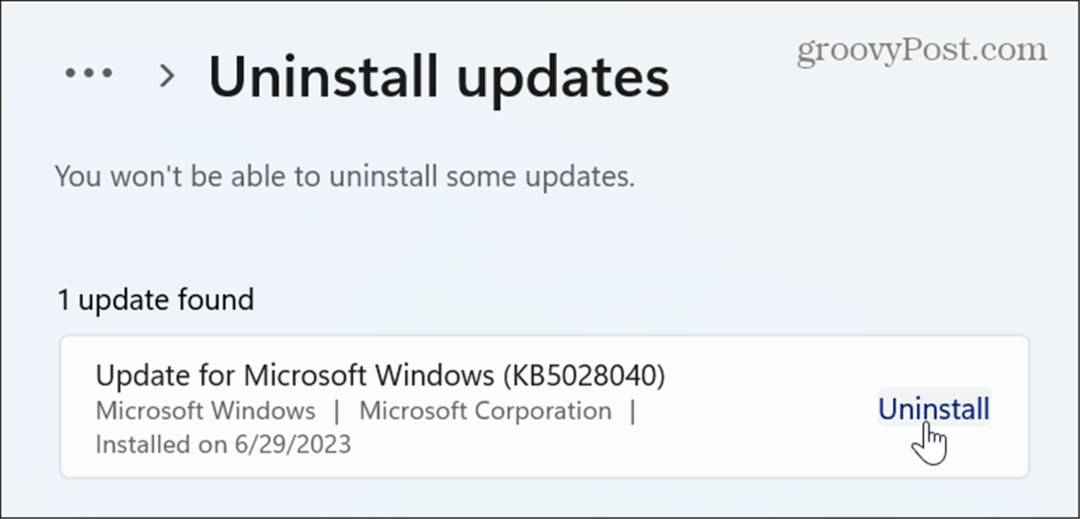
Користите враћање система
Ако приметите да су опције напајања нестале у одређеном тренутку, можете да користите Функција враћања система да вратите свој рачунар у познато радно стање. Пре него што вратите рачунар у оперативно стање, направите резервну копију свих битних датотека у случају да нешто пође наопако током процеса.
Ваш рачунар ће се поново покренути током процеса опоравка.
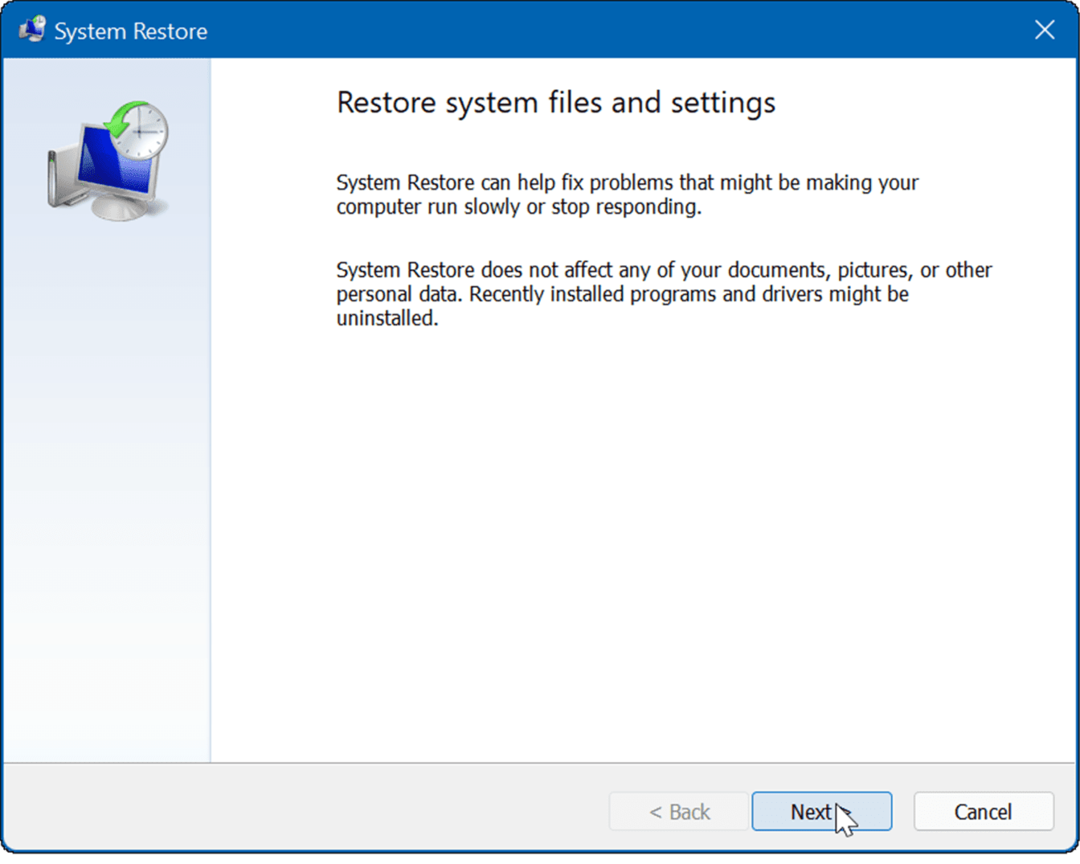
Враћање опција напајања
Ако опције напајања нестану на вашем Виндовс 11 рачунару, можете да их вратите користећи горе наведене опције. Имајте на уму да ћете можда морати вратите Виндовс 11 на фабричка подешавања као последње средство. Међутим, пре него што то урадите, уверите се направите потпуну резервну копију система тако можете вратите свој систем из резервне копије.
Постоје и друге опције напајања којих треба да знате на вашем Виндовс систему. На пример, можда желите креирајте прилагођени план напајања који балансира перформансе система и снагу батерије.
Ако желите даље да конфигуришете подешавања напајања, можете да проверите свој рачунар подржане функције напајања на Виндовс 11. Можда ћете бити заинтересовани да сазнате више о томе енергетске препоруке на вашем Виндовс систему.
